So implementieren Sie bedingte Logik in WordPress-Menüs
Veröffentlicht: 2022-10-14Standardmäßig können Sie ganz einfach WordPress-Menüs für Ihre Website erstellen, aber das erstellte Menü wird auf allen Seiten Ihrer Website gerendert. Dies kann manchmal als Einschränkung angesehen werden, da Sie in einigen Fällen unterschiedliche Menüs auf unterschiedlichen Seiten oder unterschiedliche Menüs für unterschiedliche Benutzer anzeigen möchten. Beispielsweise ist es unangemessen, einem angemeldeten Benutzer einen Menüpunkt „Registrieren“ anzuzeigen.
Die Implementierung verschiedener Menüs unter verschiedenen Bedingungen ist keine Flexibilität, die WordPress bietet. In diesem Leitfaden werden wir uns mit der bedingten Logik befassen und wie Sie sie in Ihren WordPress-Menüs implementieren können, um verschiedene Menüs unter verschiedenen Bedingungen anzuzeigen.
Inhaltsverzeichnis
Was ist bedingte Logik
Bedeutung der bedingten Logik in WordPress-Menüs
Einrichten eines Navigationsmenüs
So fügen Sie bedingte Logik in WordPress-Menüs hinzu
- Zeigen Sie verschiedene WordPress-Menüs für angemeldete und abgemeldete Benutzer an
- Zeigen Sie verschiedene WordPress-Menüs für verschiedene Benutzerrollen an
- Zeigen Sie verschiedene WordPress-Menüs auf verschiedenen Seiten an
- Alternativen zum Plugin für bedingte Menüs
Fazit
Was ist bedingte Logik
Bedingte Logik ist einfach eine Automatisierung, die ausgeführt wird, wenn ein bestimmtes Kriterium erfüllt oder anderweitig erreicht wird. Bedingte Logik wird zum Beispiel hauptsächlich in Formularen gesehen, bei denen, wenn eine bestimmte Option aktiviert ist, ein bestimmtes Feld angezeigt wird. Dies ist beispielsweise beim Checkout von WooCommerce zu sehen, wobei bei Auswahl eines bestimmten Zahlungsgateways die Felder des Zahlungsgateways gerendert werden.
In unserem Fall untersuchen wir hier die bedingte Logik in Menükontexten. Ähnlich wie bei Zahlungs-Gateway-Feldern können Sie WordPress-Menüs basierend auf einer Benutzeraktion rendern lassen.
Bedeutung der bedingten Logik in WordPress-Menüs
Bedingte Logik ermöglicht es Ihnen, die Navigation innerhalb Ihrer WordPress-Website zu verbessern.
Es gibt verschiedene Szenarien, in denen Sie bedingte Logik in Ihren Menüs implementieren möchten. Einige davon sind:
i) Anzeige unterschiedlicher Menüs für eingeloggte und ausgeloggte Benutzer.
ii) Rendern verschiedener Menüs auf verschiedenen Seiten.
iii) Anzeigen verschiedener Menüs für verschiedene Benutzerrollen
Das Obige sind nur einige der Fälle, in denen bedingte Logik in Menüs anwendbar sein kann. Später in diesem Handbuch werden wir untersuchen, wie bedingte Logik in den oben genannten Szenarien implementiert wird.
Einrichten eines Navigationsmenüs
Die meisten WordPress-Themes verfügen über voreingestellte Menüs und Menüpositionen. Möglicherweise müssen Sie jedoch eine Menünavigation einrichten, die zu Ihrer Site-Funktionalität passt. Beispielsweise müssen Sie möglicherweise ein Menü einrichten, das für Archive gerendert wird, und ein weiteres für normale Seiten.
Um ein Navigationsmenü einzurichten, gehen Sie wie folgt vor:
Navigieren Sie in Ihrem WordPress-Dashboard zum Abschnitt Darstellung > Menüs
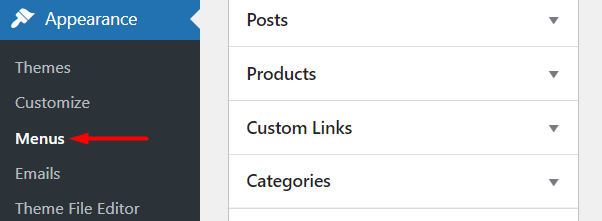
Klicken Sie auf den Link „Neues Menü erstellen“.
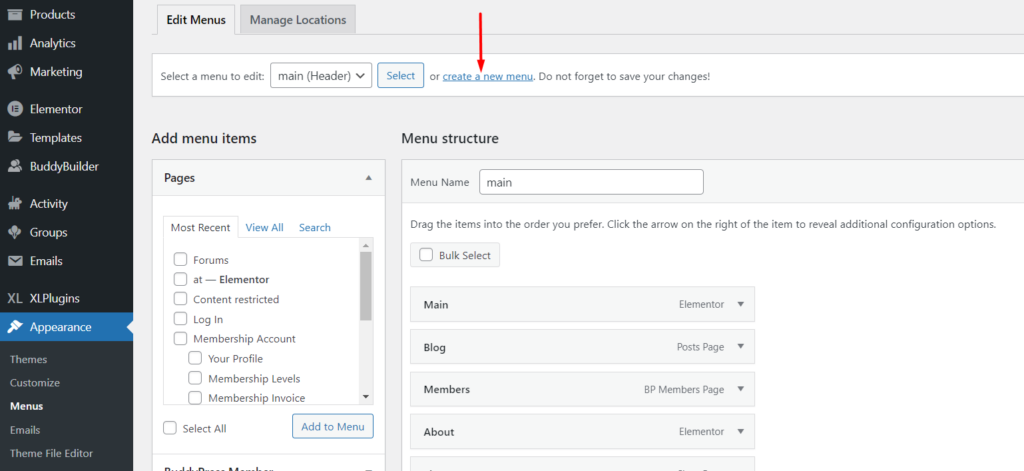
Geben Sie auf dem nächsten Bildschirm einen Menünamen an und klicken Sie auf die Schaltfläche „Menü erstellen“:
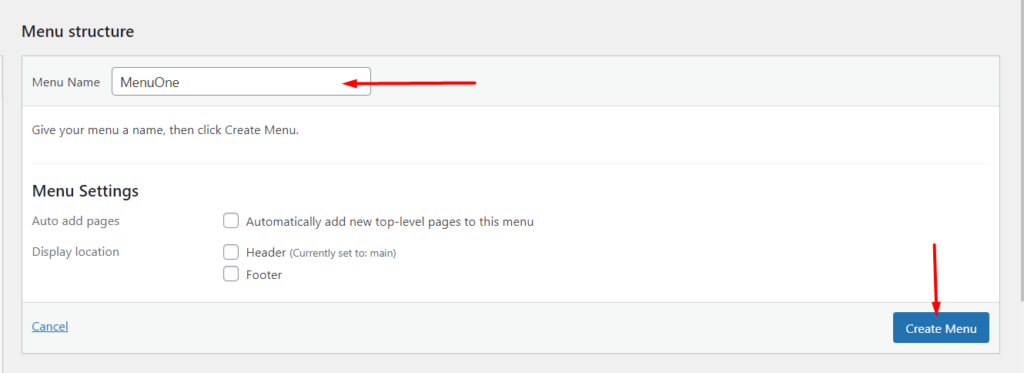
Als nächstes können Sie im linken Bereich die Inhalte auswählen, die Sie in den Menüs gerendert haben möchten, indem Sie auf das Akkordeonsymbol klicken und die verschiedenen Menüelemente auswählen, indem Sie die verschiedenen Kontrollkästchen aktivieren.
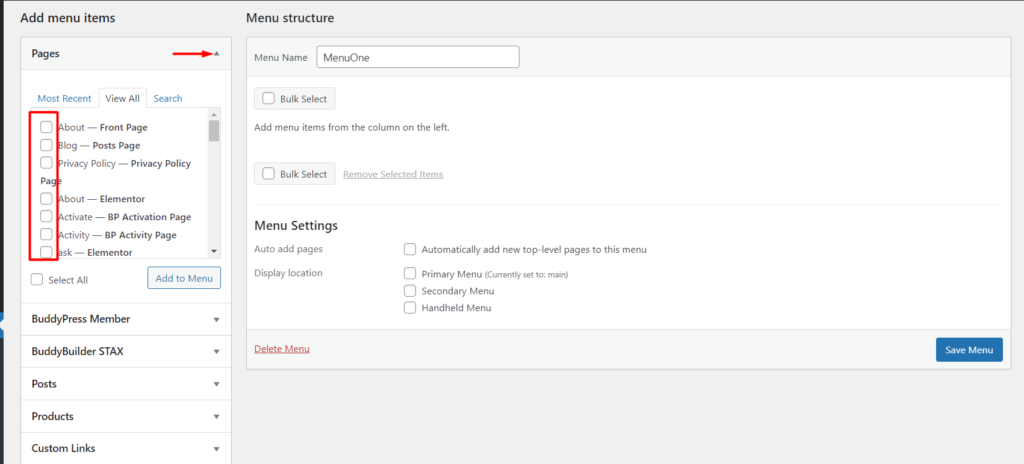
Nachdem Sie Menüpunkte ausgewählt haben, die Sie unter jedem Akkordeon haben möchten, fügen Sie die Menüpunkte dem Menü hinzu, indem Sie jeweils auf die Schaltfläche „Zum Menü hinzufügen“ klicken.
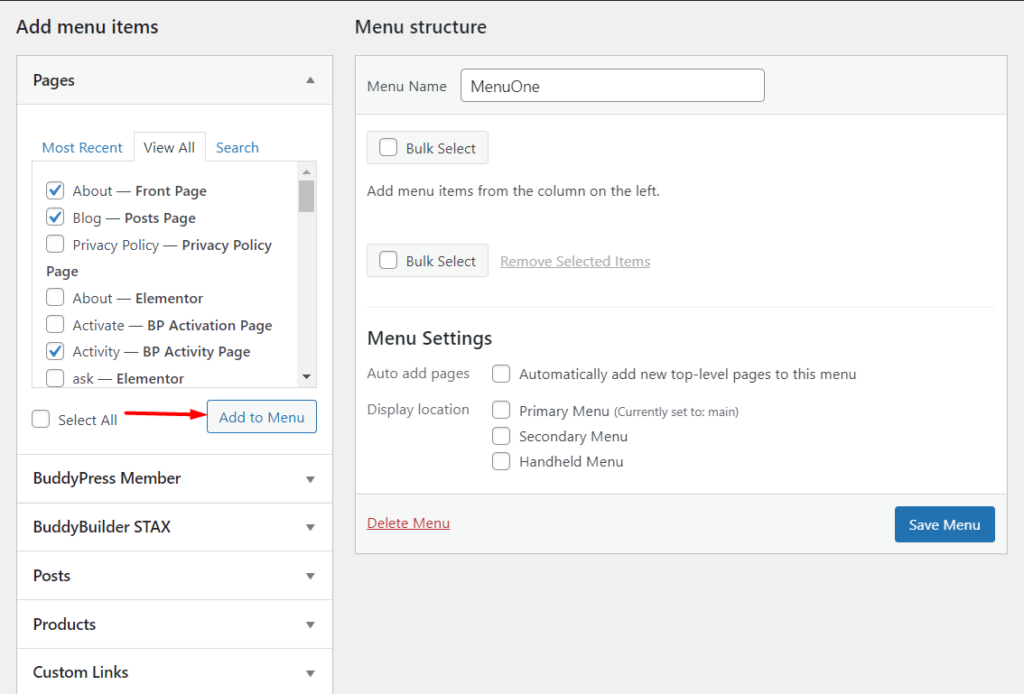
Sie können dann die Menüelemente auf der rechten Seite basierend auf Ihrer bevorzugten Reihenfolge ziehen und ablegen.
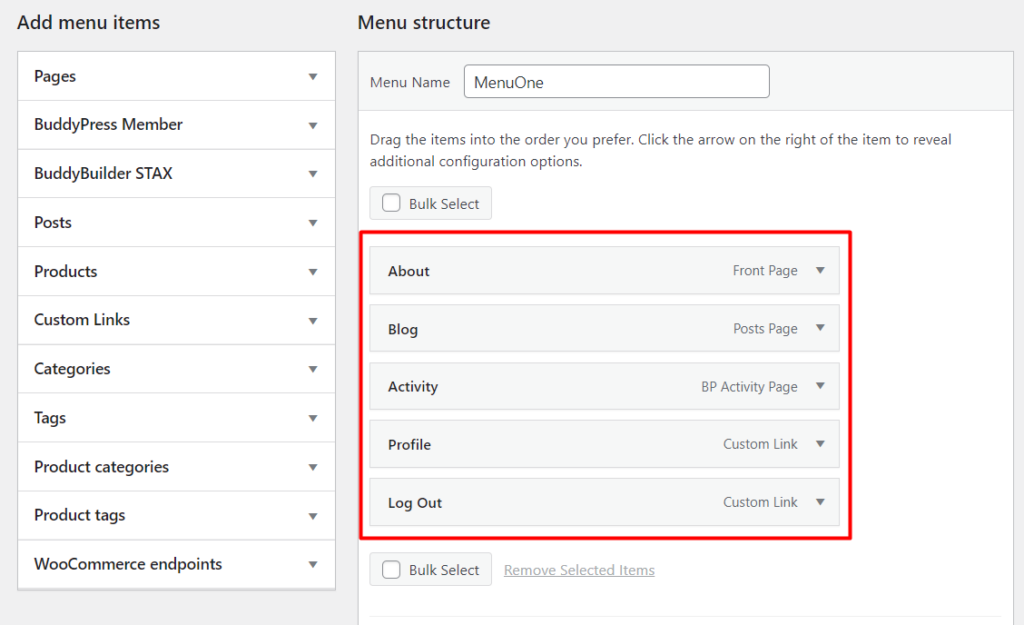
Unterhalb der Menüpunkte gibt es auch eine Option, um den Anzeigeort des Menüs oder den Abschnitt anzugeben, in dem das Menü gerendert werden soll. Unterschiedliche Themen können unterschiedliche Menüpositionen haben.
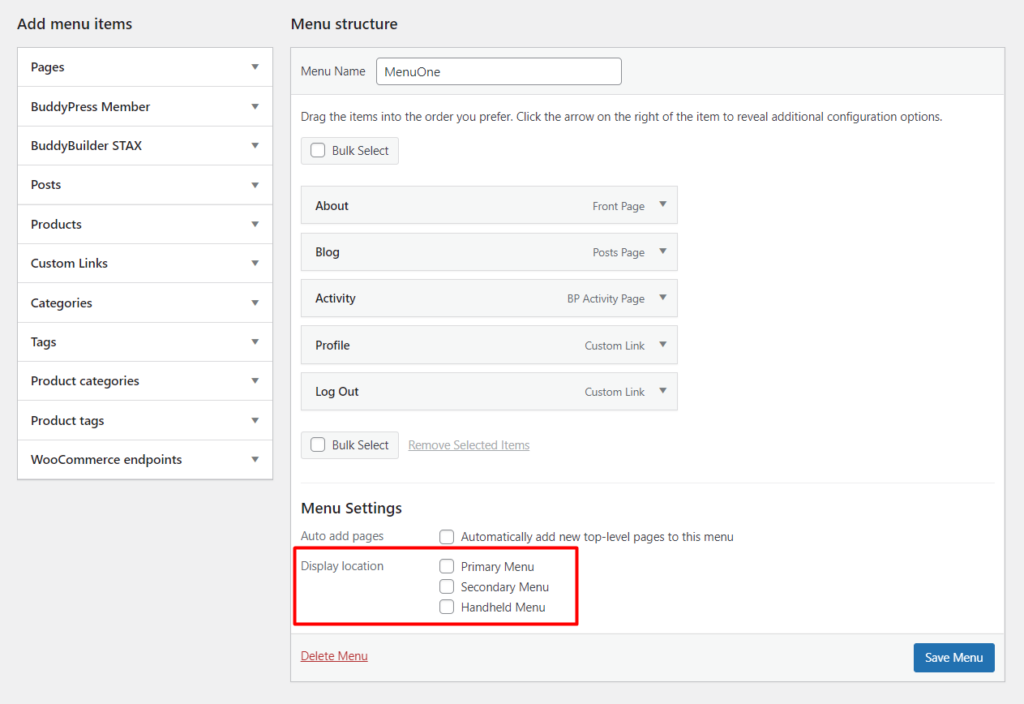
Stellen Sie nach Ausführung der obigen Schritte sicher, dass Sie das Menü speichern, indem Sie auf die Schaltfläche „Menü speichern“ klicken, die im obigen Screenshot zu sehen ist.
So fügen Sie bedingte Logik in WordPress-Menüs hinzu
Bedingte Logik in WordPress-Menüs kann über benutzerdefinierten Code oder mithilfe eines Plugins hinzugefügt werden. In unserem Fall verwenden wir hier das Conditional Menus-Plugin.
Das Plugin für bedingte Menüs ist ein kostenloses Plugin und Sie können es einrichten, indem Sie die folgenden Schritte ausführen:
Navigieren Sie in Ihrem WordPress-Dashboard zum Abschnitt Plugins > Neu hinzufügen
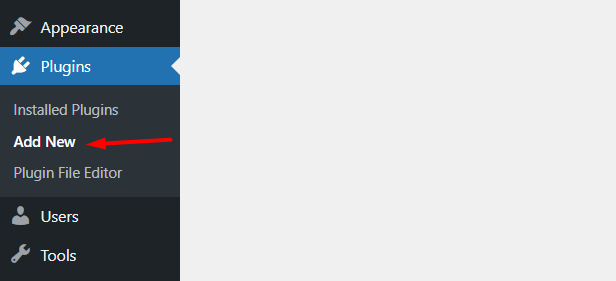
Suchen Sie nach dem Plugin „Conditional Menus“.
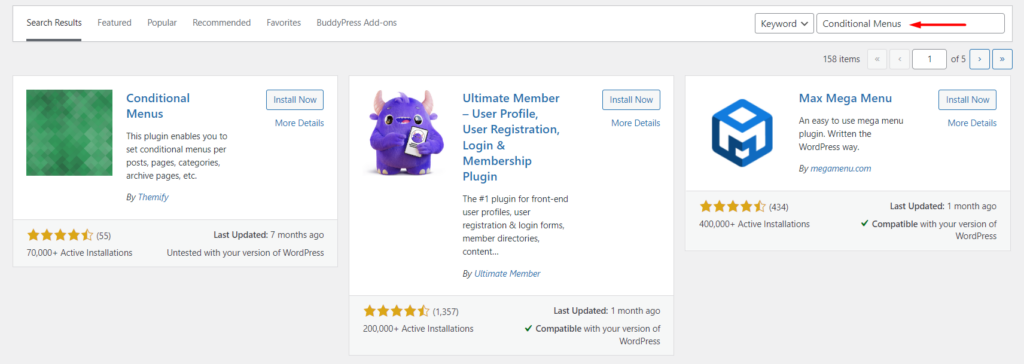
Fahren Sie mit der Installation und Aktivierung des Plugins fort
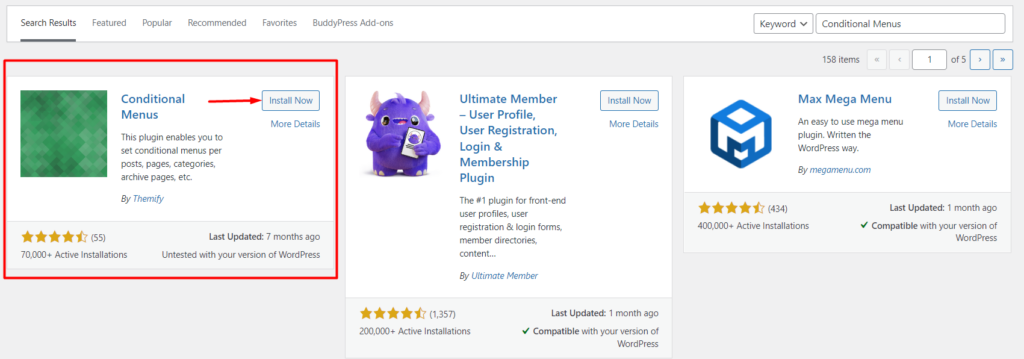
Zeigen Sie verschiedene WordPress-Menüs für angemeldete und abgemeldete Benutzer an
In verschiedenen Fällen ist es wichtig, unterschiedliche WordPress-Menüs für eingeloggte Benutzer und ausgeloggte Benutzer anzuzeigen. Wenn Sie beispielsweise einen Online-Shop betreiben, kann diese Funktion tatsächlich nützlich sein. Um eine solche Implementierung zu erreichen, müssen Sie Folgendes durchführen:
i) Richten Sie zunächst zwei verschiedene Menüs ein. Eine dient als Menü für angemeldete Benutzer und die andere für abgemeldete Benutzer. Sie können die im Abschnitt „Einrichten eines Navigationsmenüs“ genannten Schritte verwenden.
ii) Navigieren Sie zum Abschnitt Darstellung > Menüs > Standorte verwalten
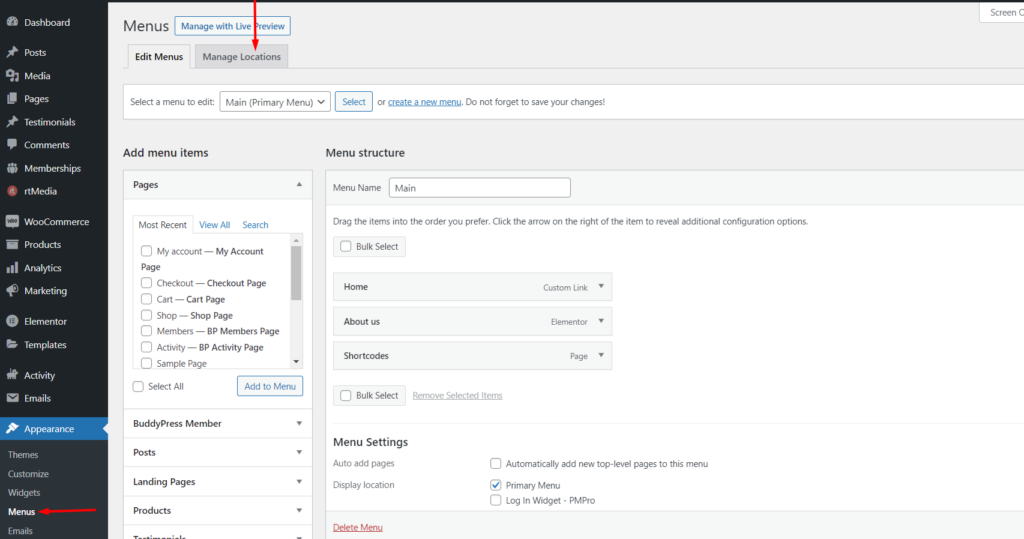
iii) Klicken Sie als Nächstes an der Stelle des Themas, an der das Menü angezeigt werden soll, auf den Link „Bedingtes Menü“.
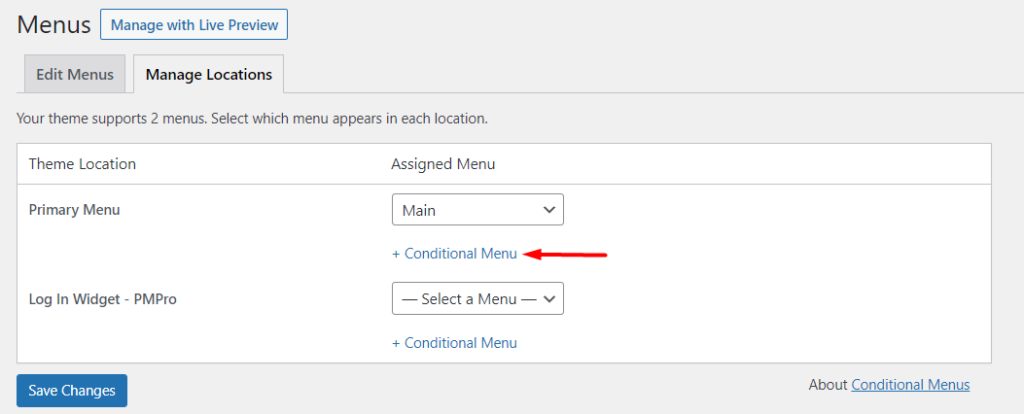
iv) Wählen Sie das Menü aus, das für angemeldete Benutzer angezeigt werden soll
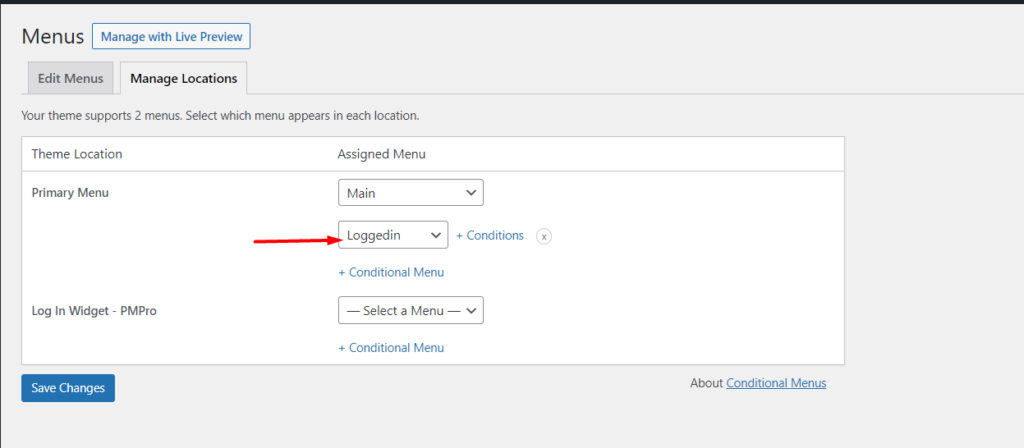
v) Klicken Sie auf den Link Bedingungen

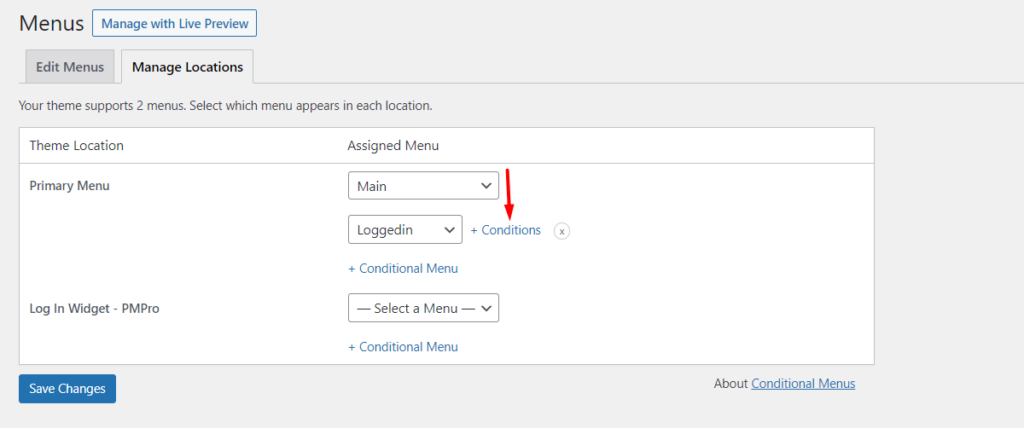
vi) Wählen Sie im angezeigten Popup die Option „Benutzer angemeldet“ aus, die auf der Registerkarte „Allgemein“ vorhanden ist
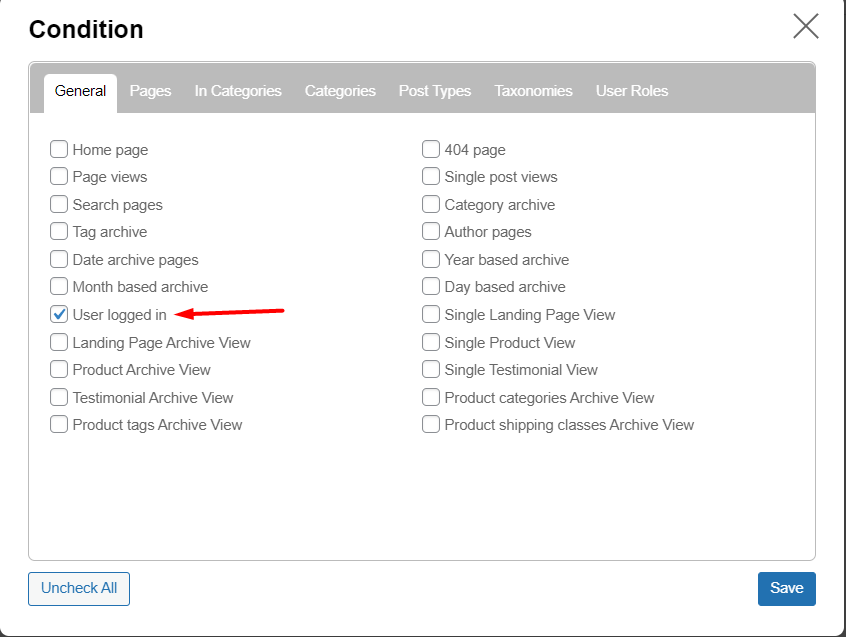
vii) Speichern Sie alle Ihre Änderungen
Sobald Sie nun versuchen, auf die Website zuzugreifen, während Sie angemeldet sind, werden Sie feststellen, dass das Menü für angemeldete Benutzer innerhalb der Website gerendert wird. Nachfolgend eine beispielhafte Abbildung basierend auf unserem Beispiel hier:

Wenn Sie zufällig auch eine Vorschau der Site anzeigen, während Sie abgemeldet sind, werden Sie feststellen, dass das Standardmenü gerendert wird. Nachfolgend ein Beispiel dazu:

Zeigen Sie verschiedene WordPress-Menüs für verschiedene Benutzerrollen an
Mit Hilfe des Plugins für bedingte Menüs ist es möglich, verschiedene WordPress-Menüs für verschiedene Benutzerrollen zu rendern. Ähnlich wie bei der Anzeige verschiedener Menüs für angemeldete und abgemeldete Benutzer müssen Sie zuerst verschiedene Menüs für die verschiedenen Benutzerrollen im Abschnitt Darstellung > Menüs einrichten. Sobald dies erledigt ist:
i) Navigieren Sie zum Abschnitt Darstellung > Menü > Standorte verwalten
ii) Klicken Sie als Nächstes auf den Link „Bedingtes Menü“.
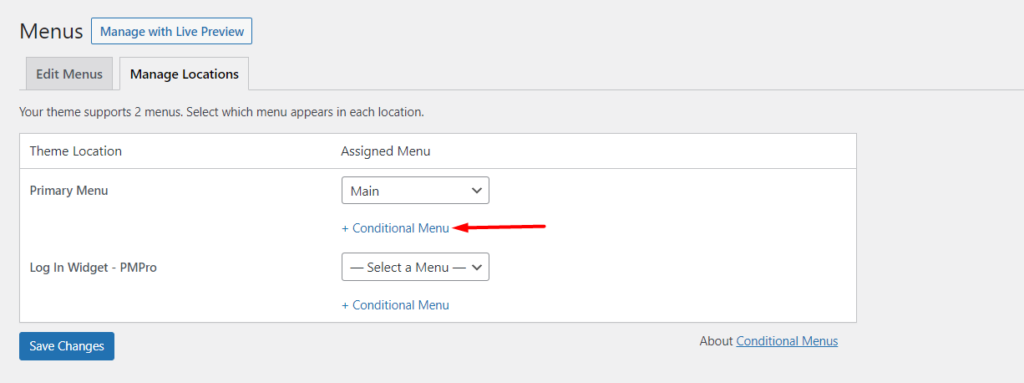
iii) Sobald dies erledigt ist, spezifizieren Sie das Menü für Ihre gewünschte Benutzerrolle
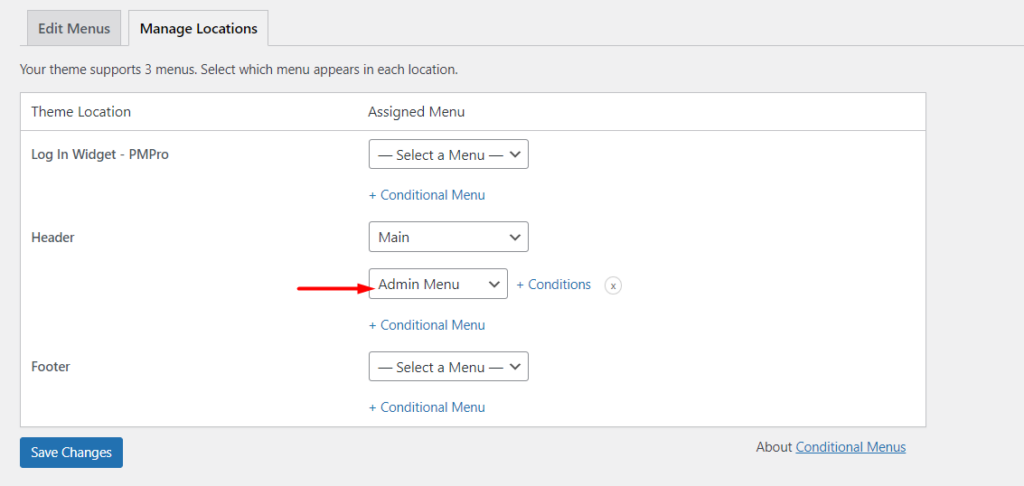
iv) Klicken Sie auf den Link „Bedingungen“, der im obigen Screenshot zu sehen ist, und greifen Sie im angezeigten Popup auf die Registerkarte „Benutzerrollen“ zu und geben Sie die Benutzerrolle an, die in der Lage sein wird, das spezifische Menü anzuzeigen
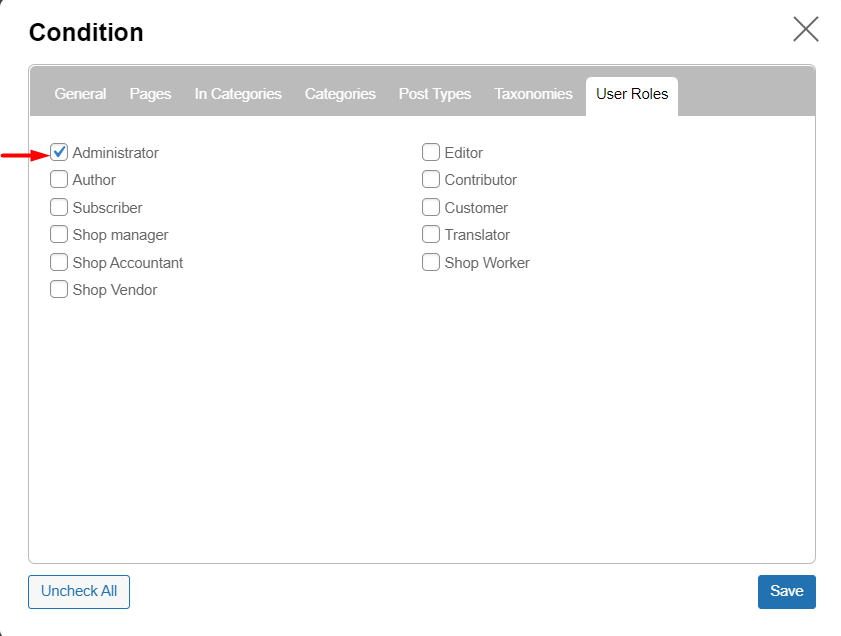
v) Speichern Sie Ihre Änderungen
Bei der Vorschau des Menüs als Administrator in unserem Fall hier werden Sie feststellen, dass das eingestellte Menü gerendert wird. Unten ist ein Beispiel-Screenshot dazu:

Zeigen Sie verschiedene WordPress-Menüs auf verschiedenen Seiten an
Das Plugin für bedingte Menüs kann auch zum Rendern verschiedener WordPress-Menüs auf verschiedenen Seiten verwendet werden.
Ähnlich wie bei den anderen oben besprochenen Anwendungen müssen Sie zunächst ein Menü aus dem Abschnitt „Darstellung“ > „Menü“ einrichten. Dieses Menü wird auf der Seite verwendet, auf der Sie ein anderes Menü gerendert haben möchten.
Navigieren Sie anschließend zum Abschnitt „Standorte verwalten“ und wählen Sie das Menü aus, das Sie gerendert haben möchten.
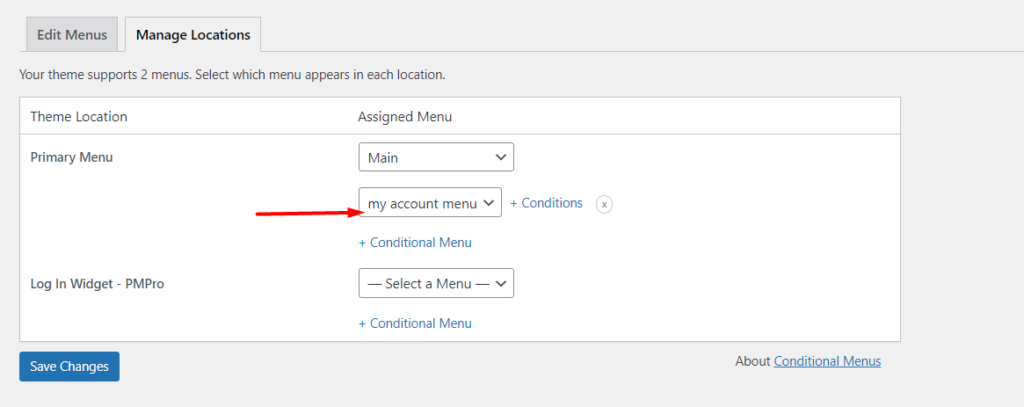
Klicken Sie als Nächstes auf den Link Bedingungen, der im obigen Screenshot zu sehen ist
Navigieren Sie im gerenderten Popup zum Abschnitt „Seiten“ und wählen Sie die Seite aus, auf der das Menü gerendert werden soll.

Sobald dies erledigt ist, speichern Sie alle Änderungen.
Bei der Vorschau der eingestellten Seite, in unserem Fall hier „Mein Konto“, werden Sie feststellen, dass das Menü angewendet wird. Unten ist ein Beispiel-Screenshot dazu:

Alternativen zum Plugin für bedingte Menüs
Neben dem Plugin für bedingte Menüs gibt es eine ganze Reihe anderer Plugins, die Ihnen ebenfalls die Kontrolle über Ihre Menüs geben können. Einige der Plugins, die Sie in Betracht ziehen könnten, sind:
1. Benutzermenüs – Sichtbarkeit des Navigationsmenüs
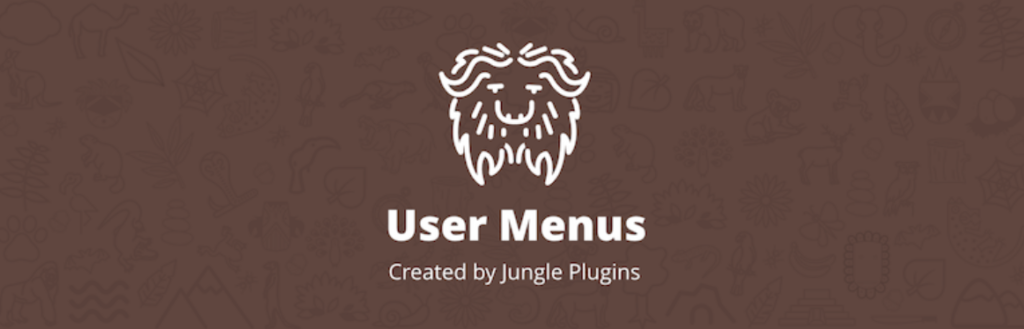
Benutzermenüs ist ein kostenloses Plugin und kann verwendet werden, um die Sichtbarkeit bestimmter Menüpunkte hauptsächlich für Websites zu steuern, die angemeldete Benutzer betreffen.
Mit dem Plugin sind Sie in der Lage festzulegen, wer die bestimmten Menü-Links sehen kann (bestimmte Benutzerrollen, abgemeldete Benutzer oder alle).
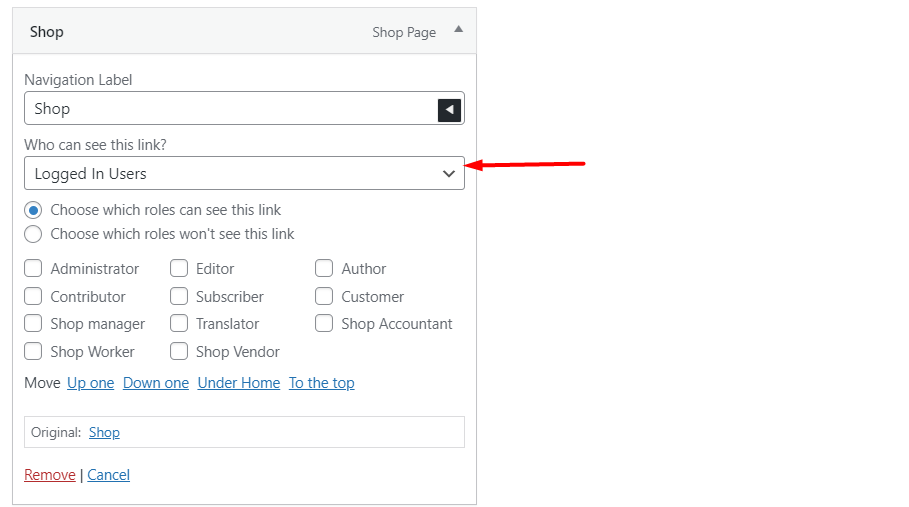
Das Plugin ermöglicht es Ihnen auch, Benutzerinformationen hinzuzufügen, die wie unten dargestellt in der Navigationsbezeichnung des Menüelements gerendert werden:
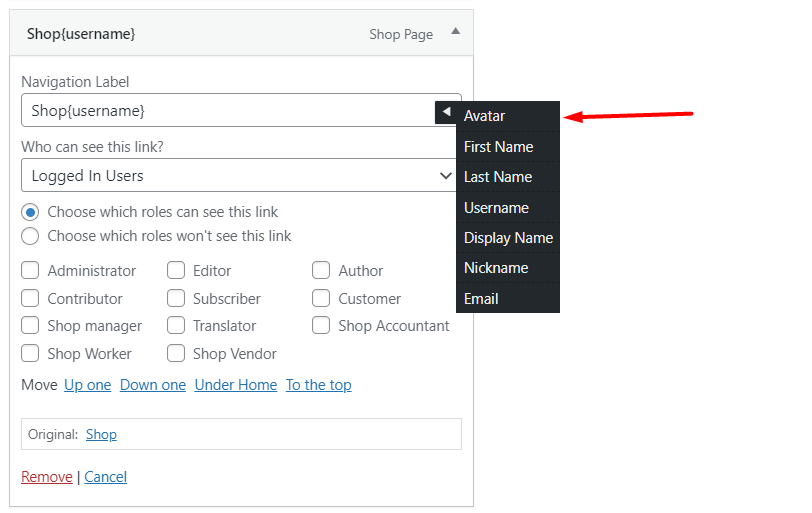
2. If Menu – Sichtbarkeitskontrolle für Menüs
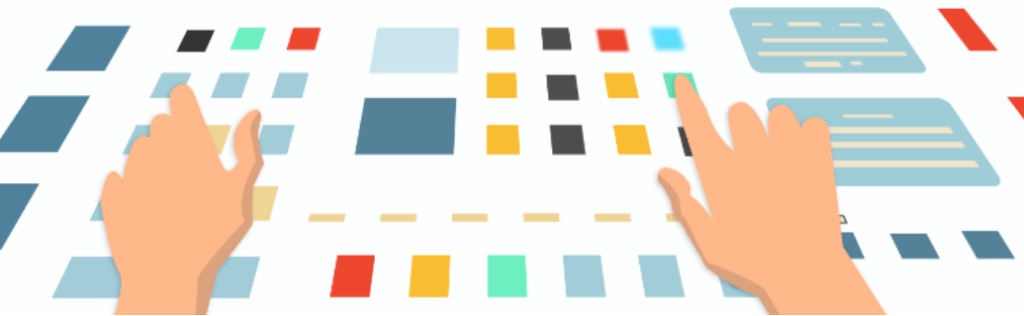
Mit dem If Menu-Plugin können Sie die Sichtbarkeit Ihrer Menüelemente steuern. Mit Hilfe des Plugins sind Sie in der Lage, die folgenden Sichtbarkeitsbedingungen festzulegen:
- Sichtbarkeit basierend auf der Benutzerrolle
- Sichtbarkeit basierend darauf, ob ein Benutzer angemeldet ist
- Sichtbarkeit basierend auf dem Seitentyp
- Sichtbarkeit basierend darauf, ob das Gerät des Besuchers ein mobiles Gerät ist
Sie können auch das Addon More Visibility Rules kaufen, wenn Sie mehr Sichtbarkeitsfunktionen in Ihre Menüelemente integrieren möchten. Einige dieser Funktionen umfassen:
- Sichtbarkeit basierend auf Mitgliedschaft und Abonnements
- Sichtbarkeit basierend auf dem Standort des Besuchers
- Sichtbarkeit basierend auf der Sprache des Besuchers
Fazit
Die Verwendung verschiedener Menüs innerhalb Ihrer WordPress-Site hilft dabei, eine großartige Benutzererfahrung beim Navigieren auf Ihrer Site zu generieren. Dies wird beispielsweise dadurch realisiert, dass Menüs, die nur für die Benutzer relevant sind, basierend auf den angegebenen Bedingungen ausgegeben werden.
In diesem Leitfaden haben wir untersucht, wie Sie bedingte Logik in WordPress-Menüs implementieren können. Wir hoffen, dass diese Informationen hilfreich sind, um verschiedene Menüs basierend auf den eingestellten und gewünschten Bedingungen wiederzugeben.
Sollten Sie Feedback, Fragen oder Vorschläge haben, können Sie gerne den Kommentarbereich unten nutzen.
